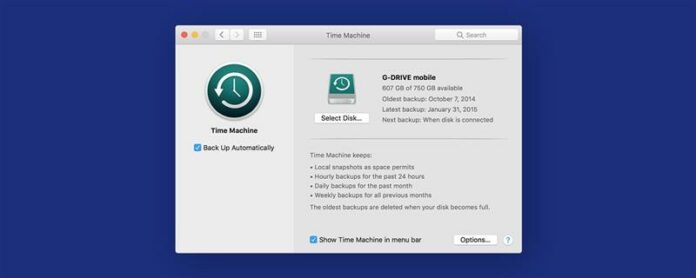Być może postanowiłeś zapisać swoje macOS w programie Apple Beta, ale stwierdzono, że jest to trochę zbyt buggie. W takim przypadku prawdopodobnie będziesz chciał usunąć beta MacOS i przywrócić komputery Mac do Monterey. Minusem tego jest to, że musisz również przywrócić urządzenie za pomocą kopii zapasowej wykonanej przed zainstalowaniem wersji wersji wersji publicznej MacOS. Dla tych, którzy mają poważne problemy z oprogramowaniem, omówimy sposób usunięcia profilu beta Apple i przywrócenie komputera Mac do poprzednich ustawień domyślnych.
Skocz do:
- jak usunąć profil beta macOS
- Jak przywrócić swoje macOS
Jak usunąć profil beta macOS
Usuwanie profilu beta MacOS nie tylko przywracaj domyślne ustawienia aktualizacji, ale także niezaangażuj urządzenie z oprogramowania Apple Beta. Po ukończeniu poniższych czynności komputer Mac nie będzie już odbierać aktualizacji programu Beta Apple.
- Otwórz Preferencje systemowe .
- Kliknij Aktualizacja oprogramowania .
- Po lewej stronie okna kliknij przycisk Szczegóły poniżej „Ten komputer Mac jest rejestrowany w programie Apple Beta”.
- Kliknij Przywróć domyślnie , aby przywrócić domyślne ustawienia aktualizacji.
Teraz, gdy dostępna jest kolejna wersja MacOS Ventura nie-beta, możesz ją zainstalować, a aktualizacja Apple Beta zostanie usunięta z urządzenia. Jeśli nie chcesz czekać na wydanie publicznej wersji MacOS Ventura, możesz przywrócić swoje urządzenie. W tym miejscu pojawia się kopia zapasowa, którą wykonałeś przed pobraniem i zainstalowaniem oprogramowania beta.
Jak przywrócić swoje macOS
Jeśli chcesz, aby komputer Mac powrócił do tego, jak był przed pobraniem i zainstalowaniem MacOS Ventura Beta, musisz przywrócić urządzenie z kopii zapasowej, którą wykonałeś przed flotem beta. W tej sekcji omówimy, jak przywrócić urządzenie za pomocą kopii zapasowej czasu. Postępuj zgodnie z poniższymi czynami lub przeczytaj nasz artykuł, aby uzyskać więcej informacji na temat Przywróć swoje urządzenie z urządzenia z urządzenia z urządzenia Kopia zapasowa maszyny czasu lub zewnętrzny kopia zapasowa dysku twardego, którą wykonałeś przed zainstalowaniem publicznej wersji beta MacOS.
- Wykonuj kopie plików, które utworzyłeś i chcesz zachować od ostatniej kopii zapasowej. Załaduj te pliki na dysk USB lub na innym dysku zewnętrznym.
- Otwórz Preferencje systemowe Aby wyłączyć MAC.
- Wybierz konto Apple .
- Odznacz pudełko Znajdź moje Mac .
- Wprowadź swoje hasło Apple ID .
- Teraz będziesz chciał umieścić swoje macOS w trybie odzyskiwania. Aby to zrobić, kliknij menu Apple .
- Wybierz polecenie i r klawisze. Zwolnij klawisze, gdy pojawia się logo Apple.
- Pojawią się twoje opcje z narzędzi MacOS. Wybierz Przywróć z kopii zapasowej Time Machine .
- Kliknij kontynuuj .
- Kliknij najnowszą kopię zapasową i wybierz kontynuuj , aby rozpocząć proces przywracania.
- Wybierz Przywróć , a Time Machine zresetuje komputer Mac do tego, jak był przed aktualizacją beta.
- Po zakończeniu Mac Restore skopiuj pliki z pierwszego kroku z powrotem na komputer.
Otóż to! Twój komputer Mac został teraz zresetowany do funkcji i ustawień przed rejestracją w programie Apple Beta. Nie zapomnij mieć oka na regularne aktualizacje, ponieważ mogą pomóc w naprawie znanych błędów i zapewnić Ci ekscytujące nowe funkcje .